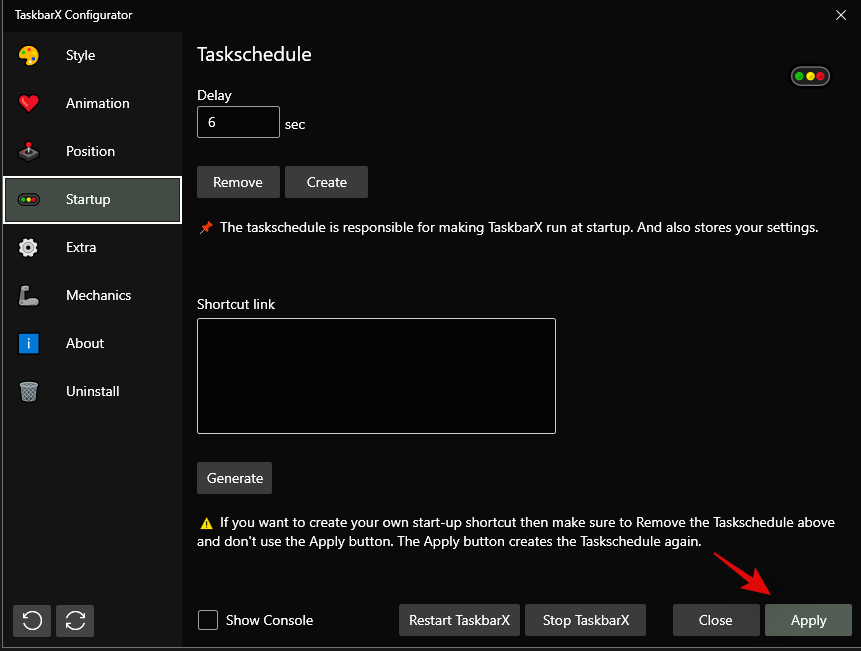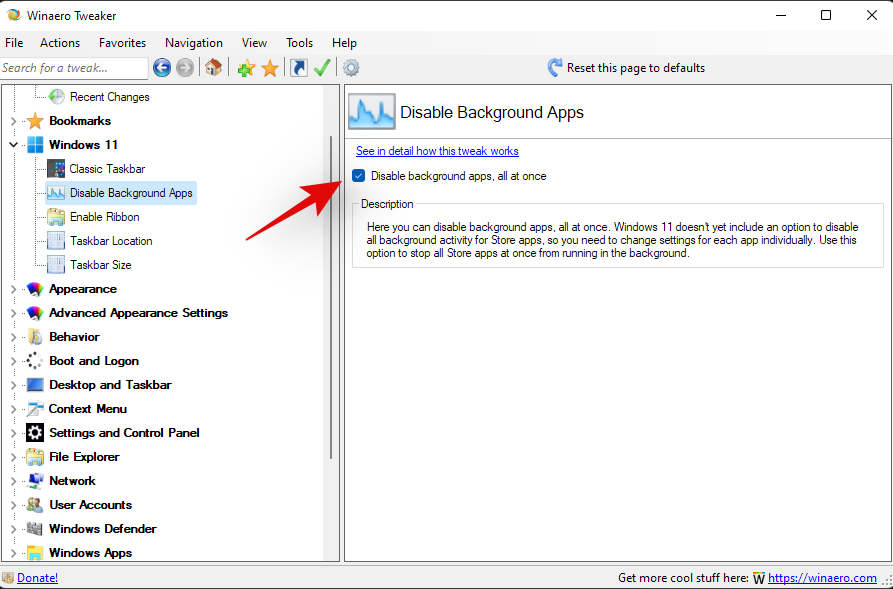Windows 11 heeft een nieuwe minimalistische matglas-look geïntroduceerd die bij iedereen goed lijkt te passen. Afgeronde hoeken en uit elkaar geplaatste UI-elementen geven Windows 11 een futuristische look die verder kan worden aangepast door een aangepaste achtergrond en accentkleur in te stellen . Maar zou het niet mooi zijn als je de kleur van je taakbalk zou kunnen veranderen ?
Misschien dat het bij je behang past of hetzelfde is als je accentkleur? Welnu, er zijn een paar manieren om dit te doen in Windows 11. Hier is alles wat u moet weten over het aanpassen van uw taakbalkkleur in Windows 11.
Inhoud
Kun je de kleur van de taakbalk native wijzigen in Windows 11?
Ja, u kunt uw taakbalk instellen om uw huidige accentkleur te gebruiken met een simpele schakelaar. Op deze manier heeft uw taakbalk dezelfde kleur als uw accentkleur die wordt gebruikt in het paneel met snelle instellingen, de volumeschuifregelaar en meer. Als uw accentkleur automatisch uit uw achtergrond wordt gekozen, wordt ook de kleur van uw taakbalk automatisch uit uw achtergrond gekozen. Als u de kleur van uw taakbalk wilt wijzigen, kunt u de onderstaande handleidingen gebruiken om aan de slag te gaan.
Hoe de taakbalkkleur te veranderen
U kunt de kleur van uw taakbalk wijzigen door de app Instellingen, een registerwijziging of hulpprogramma's van derden te gebruiken. Elk van deze methoden heeft zijn eigen voor- en nadelen. Vind degene die het beste bij u past om aan de slag te gaan en verander de kleur van uw taakbalk in Windows 11.
Methode #01: Instellingen gebruiken
Met de app Instellingen kun je standaard je taakbalk in Windows 11 kleuren. Dit gebruikt je accentkleur, of je nu een aangepaste kleur of een kleur van je achtergrond gebruikt, om in te stellen als je taakbalkkleur. Volg de onderstaande gids om u op weg te helpen.
Druk Windows + iop op uw toetsenbord om de app Instellingen te openen. Klik links op 'Personalisatie'.

Klik op 'Kleuren'.

Klik op het vervolgkeuzemenu naast 'Accentkleur' en kies een optie afhankelijk van uw voorkeuren.

- Automatisch: Windows kiest automatisch een accentkleur uit je huidige achtergrond.
- Handmatig: u kunt handmatig een accentkleur voor de Windows-gebruikersinterface selecteren uit een van de aan u gegeven keuzes.
Als u een aangepaste accentkleur wilt gebruiken, klikt u op 'Kleuren bekijken' naast 'Aangepaste kleuren'.

Kies een kleur die je leuk vindt uit de GUI op je scherm.

Klik op 'meer' als u RGB- of HEX-waarden wilt gebruiken om uw aangepaste kleur te definiëren. Klik op 'Gereed' als je de gewenste kleur hebt geselecteerd.

Scroll naar beneden en schakel de schakelaar in voor 'Toon accentkleur op Start en taakbalk'.

Verkenner zou zichzelf nu moeten vernieuwen en de nieuwe accentkleur zou nu in uw taakbalk moeten worden weergegeven.

Als dit niet het geval is, kunt u de onderstaande gids gebruiken om verkenner opnieuw op uw systeem te starten, waardoor de wijzigingen onmiddellijk van kracht zouden moeten worden.
Hoe Windows Verkenner opnieuw te starten:
Druk Ctrl + Shift + Escop op je toetsenbord en ga naar het tabblad 'Details'.

Klik op 'explorer.exe' en druk op delete op je toetsenbord.

Klik op 'Proces beëindigen' om uw keuze te bevestigen.

Klik nu op 'Bestand' in de linkerbovenhoek van uw scherm en selecteer 'Nieuwe taak uitvoeren'.

Voer de volgende naam in en druk op Enter op uw toetsenbord.
explorer.exe

Verkenner zou nu opnieuw op uw systeem moeten worden gestart en de nieuwe accentkleur zou nu in uw taakbalk moeten worden weergegeven.
De kleur van de taakbalk van Windows 11 wijzigen met hulpprogramma's van derden:
U kunt ook hulpprogramma's van derden gebruiken om uw taakbalk aan te passen. Deze hulpprogramma's worden geleverd met extra functies om uw taakbalk aan te passen, maar de meeste gebruiken oude code die is ontwikkeld voor Windows 10. Dit kan problemen veroorzaken met bestaande Windows 11-elementen, daarom raden we u aan de onderstaande hulpmiddelen alleen te gebruiken om de accentkleur te wijzigen van uw taakbalk.
Methode #02: OpenShell gebruiken
OpenShell is het onlangs vernieuwde project dat ClassicShell levend wil houden voor moderne gebruikers. ClassicShell is een al lang bestaand hulpprogramma dat door gebruikers over de hele wereld wordt gebruikt om hun startmenu en taakbalk aan te passen. We kunnen OpenShell in ons voordeel gebruiken en onze taakbalk gemakkelijk kleuren. Volg de onderstaande gids om u op weg te helpen.
Klik op bovenstaande link om de downloadpagina te openen. Klik en vouw 'Activa' uit.

Klik nu op het .exe-bestand om het naar uw pc te downloaden. Dubbelklik erop na het downloaden en installeer de applicatie.

Eenmaal geïnstalleerd, start u OpenShell Menu-instellingen. Schrik niet als u vindt dat uw startmenu anders is. We zullen de wijzigingen binnenkort terugdraaien.

Klik en ga naar het tabblad 'Basisinstellingen'.

Wijzig nu de volgende waarden om uw startmenu te herstellen en blijf het nieuwe 'Windows 11 startmenu' gebruiken.

- Links klikken opent: Windows Start Menu
- Shift + klik opent: Windows Start Menu
- Windows-toets opent: Windows Start Menu
- Shift + Win wordt geopend: Windows Startmenu
Schakel bovendien het selectievakje 'Automatisch starten voor deze gebruiker' uit als u automatisch starten voor OpenShell wilt uitschakelen.

Schakel nu naar het tabblad 'Taakbalk' door erop te klikken.

Selecteer een van de onderstaande opties, afhankelijk van uw esthetische voorkeuren.

- Dekkend: geen verloop of transparantie in uw taakbalk. U krijgt in plaats daarvan een effen gekleurde, ondoorzichtige taakbalk.
- Transparant: Volledig transparante en doorzichtige taakbalk aangegeven met de gekozen accentkleur. Wallpaper is volledig zichtbaar via uw taakbalk wanneer u deze optie gebruikt.
- Glas: Glas is vergelijkbaar met de optie 'Transparant'. Het maakt uw taakbalk doorzichtig met behoud van de door u gekozen accentkleur. Maar er wordt een vervagingswaarde toegepast op de taakbalk om deze een enigszins matglazen look te geven. Je wallpaper zal niet volledig zichtbaar zijn via de taakbalk.
Als je transparant of glas hebt geselecteerd, gebruik dan 'Opaciteit taakbalk' om de transparantie van je taakbalk te definiëren. U kunt deze waarden wijzigen om de transparantie van uw taakbalk te verfijnen op basis van uw voorkeuren en thema.

Klik nu op 'Taakbalkkleur' en selecteer het menupictogram '3-puntjes' ernaast.

Kies een kleur die je leuk vindt uit de kleurenkiezer. U kunt ook een aangepaste kleur gebruiken door op de gewenste ruimte aan uw rechterkant te klikken.

Nadat u de gewenste kleur heeft geselecteerd, klikt u op 'OK'.

De kleurverandering zou nu automatisch in uw taakbalk moeten worden weergegeven.

Klik nogmaals op 'OK'.

En dat is het! U hebt nu de kleur van uw taakbalk gewijzigd met OpenShell. Houd er rekening mee dat zodra u uw kleur en type hebt ingesteld via de OpenShell-instellingen, uw taakbalk niet langer wordt beïnvloed door uw accentkleurveranderingen. Dit betekent dat hoewel u de accentkleur kunt gebruiken om de gebruikersinterface van Windows 11 aan te passen, u de taakbalkkleur moet aanpassen aan uw thema.
Methode #03: TaakbalkX gebruiken
TaskbarX is een ander al lang bestaand hulpprogramma dat voornamelijk door gebruikers werd gebruikt om hun taakbalk te centreren, dat wil zeggen totdat Windows 11 werd uitgebracht met hetzelfde als een native functie. Toch zijn er veel leuke dingen waarmee TaskbarX je kan helpen en een daarvan is het veranderen van de kleur van je taakbalk. Net als OpenShell zal TaskbarX de kleur van uw taakbalk afzonderlijk wijzigen en wordt het niet beïnvloed door de algehele accentkleur die u in Windows 11 hebt gekozen. U kunt dit in uw voordeel gebruiken en kleurencombinaties maken die anders niet mogelijk zouden zijn in Windows 11 Hier leest u hoe u TaskbarX in uw voordeel kunt gebruiken en de kleur van uw taakbalk kunt wijzigen.
Klik op de bovenstaande link en download TaskbarX naar uw pc. Pak het archief uit naar een handige locatie en dubbelklik en start 'TaskbarX Configurator'.

Opmerking: zorg ervoor dat u de juiste versie downloadt op basis van uw systeem. Als u zich niet bewust bent van de compatibiliteit van uw systeem, moet u ' TaskbarX_1.7.2.0_x64.zip ' downloaden voor de meeste moderne pc's. Houd er rekening mee dat het versienummer anders kan zijn als u TaskbarX in de toekomst downloadt.
Zorg ervoor dat 'Stijl' aan uw linkerhand is geselecteerd en selecteer een van de onderstaande taakbalkmaterialen.

Deze materialen bepalen de textuur, transparantie en het gedrag van uw taakbalk. U kunt verschillende materialen gebruiken en degene vinden die het beste past bij uw huidige behoeften en eisen.

- Standaard: de standaard Windows 11-taakbalktextuur en transparantie worden gebruikt.
- Transparant: de taakbalk wordt volledig doorzichtig .
- Transparant verloop: de taakbalk is volledig transparant met een klein verloop erop om de taakbalk te onderscheiden van andere elementen op uw bureaublad. Dit verloop kan worden gewijzigd door de waarde 'Alpha' onderaan opnieuw te definiëren.
- Ondoorzichtig: de taakbalk is volledig ondoorzichtig zonder dat er transparantie-effecten op zijn toegepast.
- Vervaging: op de taakbalk wordt een doorzichtige vervagingstextuur toegepast. Dit maakt de taakbalk transparant genoeg om uw achtergrond te onderscheiden, maar wazig genoeg zodat de details van uw achtergrond de taakbalkelementen niet hinderen.
- Acryl: Dit is een nieuwe textuur die acryloppervlakken nabootst. Enigszins transparant, licht vervaagd en een lichte gradiënt helpen bij het produceren van deze textuur. Dit is een experimentele functie en kan ervoor zorgen dat uw taakbalk flikkert, vooral als deze wordt gebruikt in combinatie met andere apps van derden voor het aanpassen van de taakbalk.
Nadat u de gewenste optie hebt geselecteerd, wijzigt u de RGB-schuifregelaars onderaan om de gewenste aangepaste kleur weer te geven die u wilt gebruiken.

U kunt ook op het druppelpictogram klikken om een kleur van uw scherm te kiezen.

Bovendien, als u HEX-waarden heeft, kunt u deze invoeren in het volgende tekstvak, zoals hieronder weergegeven.

Klik op 'Toepassen' als je klaar bent.

TaskbarX moet worden geconfigureerd om automatisch te starten op uw pc voor een naadloze ervaring. Klik op 'Opstarten' om aan de slag te gaan.

Als je een CPU met 4 cores of minder hebt, stel dan de 'Delay' in op 10s of hoger. Als je een 6-core CPU of hoger hebt, laat de tijd dan 6s zijn. U kunt het opstartinterval verder verkorten als u wilt dat TaskbarX onmiddellijk wordt gestart wanneer u zich aanmeldt bij uw gebruikersaccount.

Klik op 'Toepassen'.
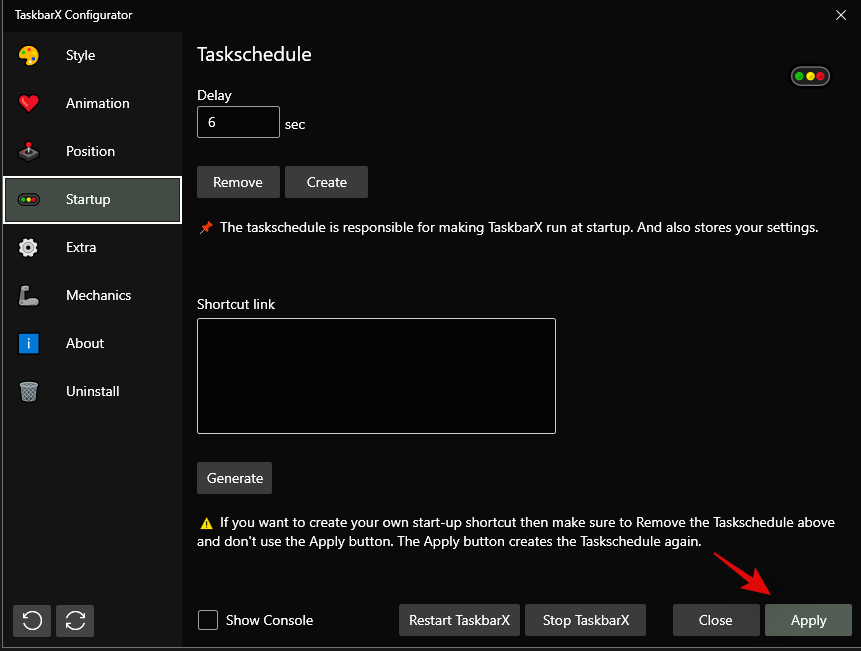
Klik nu op 'TaskbarX opnieuw starten' als wijzigingen niet worden weergegeven in uw taakbalk.

En dat is het! U hebt nu de kleur van uw taakbalk gewijzigd met TaskbarX in Windows 11.
Methode #04: Windows 10 Color Control gebruiken
Color Control is een ander populair hulpprogramma dat is ontwikkeld om alleen uw DWM en accentkleur in Windows 10 te wijzigen. Het hulpprogramma lijkt echter ook geweldig te werken op Windows 11, dus u kunt het gebruiken om eenvoudig de accentkleur van uw taakbalk in Windows te wijzigen 11. Gebruik de onderstaande gids om u op weg te helpen.
Download het archief via de bovenstaande link naar uw lokale opslag. Pak het archief uit en start het .exe-bestand door erop te dubbelklikken.

Klik op 'Kies nieuwe kleur' naast 'Accentkleur'.

Kies nu een nieuwe kleur voor je taakbalk. Dezelfde kleur wordt ook gebruikt voor uw Start-menu.

Vink het vakje aan voor 'Nieuw algoritme voor automatisch kleuraccent uitschakelen'.

Klik op 'Toepassen'.

De nieuw geselecteerde kleur zou nu in uw taakbalk moeten worden weergegeven.

U kunt de bovenstaande stappen gebruiken om ook een aangepaste kleur in te stellen voor desktop Windows Manager. En dat is het! U hebt nu een aangepaste kleur voor uw taakbalk gekozen met behulp van Windows 10 Color Control.
Kun je alleen een accentkleur instellen voor je taakbalk?
Ja, u kunt alleen een aangepaste accentkleur instellen voor uw taakbalk, op voorwaarde dat u een van de hierboven genoemde hulpprogramma's van derden gebruikt. Een van beide kan u helpen om eenvoudig een aangepaste kleur voor uw taakbalk in te stellen. Als u echter hetzelfde native in Windows 11 wilt doen, is dit helaas niet mogelijk. U moet een van de hierboven genoemde hulpprogramma's van derden gebruiken. We raden u aan TaskbarX te gebruiken, omdat u geen andere tweaks hoeft te beheren in het hulpprogramma van derden die niet kunnen worden uitgeschakeld.
Kan de taakbalkkleur van Windows 11 niet wijzigen? Hoe te repareren
Kunt u de kleur van uw Windows 11-taakbalk niet wijzigen? Dan kunnen er een aantal redenen zijn voor dit probleem. Gebruik de onderstaande gids voor probleemoplossing om dit probleem op uw systeem op te lossen.
- Zorg ervoor dat u geen gedeactiveerde versie of proefversie van Windows 11 gebruikt. Met deze versies kunt u Windows 11 niet aanpassen en personaliseren, wat de reden kan zijn waarom u de taakbalkkleur op uw pc niet kunt wijzigen.
- Start explorer.exe opnieuw om DWM te vernieuwen, wat zou moeten helpen de wijzigingen in de algemene gebruikersinterface van Windows 11 weer te geven. Explorer.exe kan soms de recentelijk aangebrachte wijzigingen in Windows 11 niet weergeven. U kunt de toepassing handmatig opnieuw starten vanuit uw taakbeheer om de verkenner de wijzigingen onmiddellijk te laten weergeven.
- Verwijder alle apps van derden die uw taakbalk aanpassen en probeer uw accentkleur native te wijzigen in Windows 11.
- Gebruik Windows 10 Color Control om uw taakbalk te wijzigen. Deze GUI gebruikt dezelfde opties voor Windows-instellingen om uw accent- en DWM-kleuren in Windows 11 te wijzigen. Als de app de taakbalkkleur op uw pc kan wijzigen, heeft de app Instellingen waarschijnlijk problemen op uw systeem. In dergelijke gevallen kunt u proberen explroer.exe opnieuw op te starten om uw probleem op te lossen.
- Installeer de nieuwste Windows-updates: Windows 11 is vrij nieuw en het kan zijn dat uw systeem op de achtergrond wordt geconfronteerd met een bekende bug of conflict. Door de nieuwste updates te installeren, kunt u dit probleem op uw systeem oplossen en eventuele achtergrondserviceconflicten oplossen.
- Zorg ervoor dat Windows niet automatisch een aangepaste accentkleur uit uw achtergrond kiest. Als deze optie is ingeschakeld, wordt automatisch een aangepaste accentkleur geselecteerd door Windows 11, ongeacht uw keuze en wijzigingen in het gedeelte met aangepaste kleuren in de app Instellingen.
- Ten slotte, als niets voor u werkt, raden we u aan Windows te controleren op beschadigde en ontbrekende bestanden. Dit kan worden gedaan door SFC- en DISM-opdrachten op uw machine te gebruiken. U kunt deze gedetailleerde handleiding van ons gebruiken om deze opdrachten op uw pc uit te voeren en uw Windows 11-installatie te repareren.
Kun je de taakbalk op Windows 11 transparant maken?
Ja, u kunt de taakbalk van Windows 11 eenvoudig transparant maken op uw pc met behulp van een hulpprogramma van derden. U kunt de volgende apps gebruiken om een transparante taakbalk op uw pc te krijgen.
Gebruik de gedetailleerde handleidingen hierboven bovenaan dit bericht om u te helpen bij het kiezen van een transparante taakbalk op uw pc. U kunt zelfs verlopen en vervaging toevoegen aan uw transparante taakbalk om deze verder aan te passen aan het uiterlijk van uw pc.
Kunt u uw taakbalk verder aanpassen?
Ja, u kunt TaskbarX gebruiken om uw taakbalk op uw pc verder aan te passen. U kunt de volgende opties gebruiken om uw taakbalk verder aan te passen in Windows 11.

- Animatie: Wijzig uw animatie, type en duur met deze optie. Deze wijzigingen worden toegepast op taakbalkanimaties en taakbalkvensteranimaties.
- Positie: Windows 11 staat u niet langer toe om uw taakbalk te verplaatsen, maar u kunt deze optie gebruiken om uw taakbalk op uw bureaublad te verplaatsen. U kunt de opties in dit gedeelte ook gebruiken om taakbalkelementen te verplaatsen en een geheel nieuwe look op uw pc te creëren.
- Extra: u kunt de opties in dit gedeelte gebruiken om uw taakbalkgedrag aan te passen, afhankelijk van uw huidige instellingen en wat u momenteel op uw pc doet.
- Mechanica: in dit gedeelte kunt u de vernieuwingsfrequentie van uw taakbalkelementen wijzigen wanneer u TaskbarX gebruikt.
U kunt OpenShell ook gebruiken om uw taakbalk in Windows 11 verder aan te passen. OpenShell is onlangs bijgewerkt voor Windows 11 en wordt daarom geleverd met een paar speciale aanpassingen voor het nieuwe besturingssysteem. Het biedt vergelijkbare opties als TaskbarX om uw taakbalk aan te passen. Schakel eenvoudig naar het tabblad 'Takenbalk' bovenaan en breng de gewenste wijzigingen aan om uw taakbalk aan te passen.
Afgezien van de hierboven besproken apps, kunt u Winaero Tweaker op uw pc ook gebruiken om uw taakbalk in Windows 11 aan te passen. Gebruik de onderstaande gids om vertrouwd te raken met Winaero Tweaker in Windows 11.
Hoe Winaero Tweaker te gebruiken om de taakbalk aan te passen
Winaero Tweaker is een al lang bestaand hulpprogramma dat al heel lang wordt gebruikt om de gebruikersinterface van Windows aan te passen. De app is onlangs bijgewerkt met enkele speciale opties om Windows 11 aan te passen en hier leest u hoe u ze in uw voordeel kunt gebruiken.
Download and install Winaero Tweaker to your PC using the link above. You can also extract a portable to your local storage if needed. Once installed/extracted, launch the .exe file on your system.

Click and expand Windows 11 on your left.

Now enable the following tweaks depending on your preferences.

- Classic Taskbar: Use this option to get the old classic taskbar back on your PC. Check the box for ‘Enable Classic Taskbar’ and then follow the subsequent guides to set up the old taskbar on your system.

- Disable Background apps: Windows 11 has reduced the capability to disable background applications. You can use this option to disable most background apps in Windows 11.
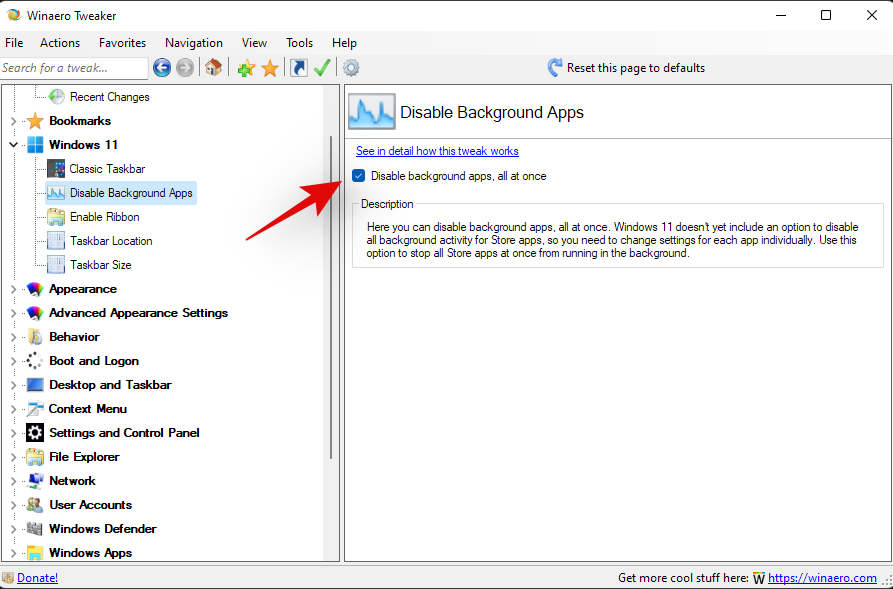
- Enable Ribbon: This will enable the old File Explorer ribbon in the new Windows 11 file explorer. Enabling this option will break the functionality of the ‘Share’ menu in the file explorer.

- Taskbar Location: This option can be used to reposition the taskbar on your desktop. Repositioning your taskbar to the left or right is known to cause compatibility issues. A fix is expected for the same in future updates to Winaero Tweaker.

- Taskbar Size: You can change your taskbar’s size using this option. Changing the size of your taskbar will also change the size of your taskbar icons. Additionally, on some systems, you might find that the taskbar overflow is not properly displayed on your screen. This is a known issue and a fix is expected in subsequent updates to the Winaero tweaker.

Click on ‘Restart explorer’ at the bottom of your screen, if prompted, after enabling any one of the options above.

Note: You could also be prompted to sign out and sign back in to your account depending on the changes you decide to make on your PC.
And that’s it! You will now have customized your Windows 11 taskbar using Winaero tweaker.
Should you use third-party utilities to customize the taskbar?
As long as the third-party utility is trusted and compatible with Windows 11, you should have no problems using a third-party utility to customize your taskbar. However, if a utility is developed for Windows 10 then we recommend you avoid using it until it has been verified to work on Windows 11. The new OS comes with additional background services and changes to the registry that could get messed up if using incompatible applications. This could break the functionality of DWM in Windows and introduce glitches that might force you to reset your PC. Hence we recommend you verify the functionality of the concerned utility before using it on your system.
We hope this guide helped you easily change the color of your taskbar in Windows 11. If you face any issues or have any questions for us, feel free to reach out using the comments section below.